哈囉大家,這是我今年參加的第二個鐵人賽,希望可以順利完成30天都發一篇,這樣今年就可以達到雙鐵的成就!但現在沒什麼庫存有點小擔心(。ŏ_ŏ)
好了趕快進入正題,讓我趕快寫下一篇。想要進入Java世界的第一張門票當然就是要有這個語言以及開發的環境,這邊我要安裝的是JDK17,環境則是使用Eclipse~
第一步先進到Oracle官網的Java SDK下載頁面,目前JDK每半年會釋出一個版本,不過如果你想要穩定的JDK版本會建議選擇JDK8.0、JDK11.0或JDK17.0,這邊我選擇的是17。如果你的電腦是M1,選擇第二個選項;如果是intel版本則是選第四個選項。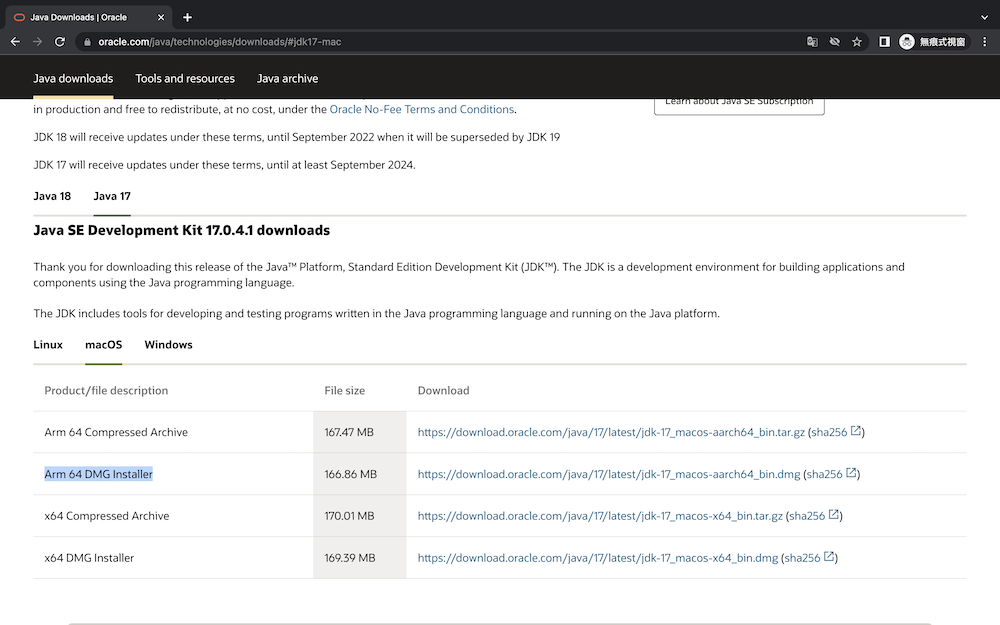
接下來安裝的部分沒有什麼特別的,有繼續就按繼續,不然就是close,非常簡單。
一開始要先到Eclipse官方網站下載頁面,這時Get Eclipse IDE 2022‑09下方的左邊有一個Download Packages,點進去後就可以根據你的電腦版本選擇適合你的檔案,如果是intel晶片的選擇左邊x86_64,M1版本的則是AArch64。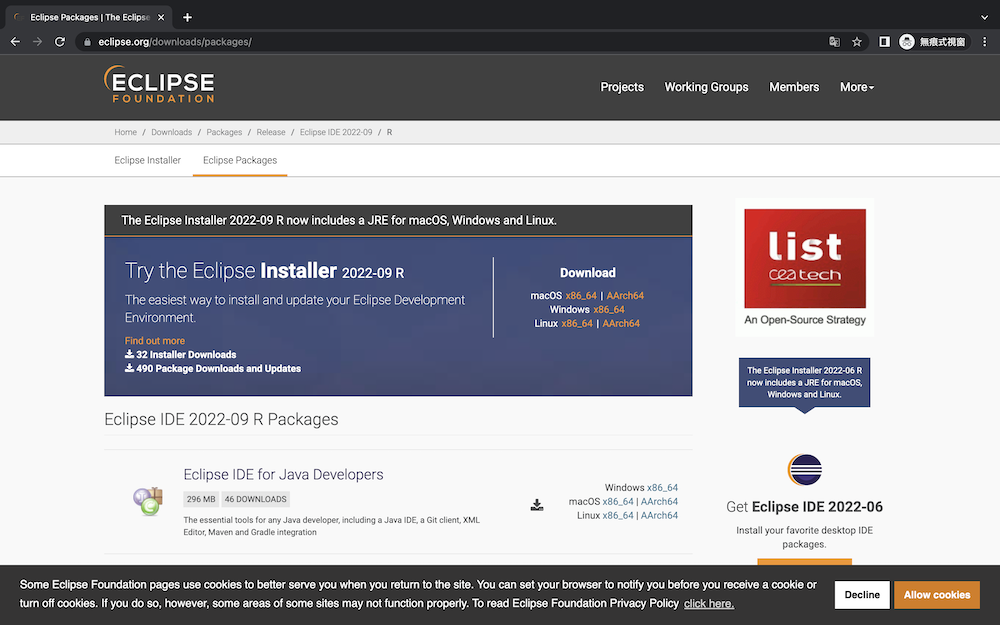
JDK安裝好,環境也安裝好後還沒有結束,要先設定一下環境才可以正常使用。
在設定前還有一個重要的步驟,由於mac的作業系統在Catalina之前跟之後的指令稍微不太一樣,所以必須要確認你的終端機環境是什麼。
終端機預設環境為/bin/bash
環境變數的檔案為~/.bash_profile
終端機預設環境為/bin/zsh
環境變數的檔案為~/.zshrc
可以從哪裡確認環境呢?首先打開設定選擇使用者與群組,進來之後鎖頭要先解開,接著對自己的帳戶按右鍵,打開進階選項,這邊請不要做任何的改動,只是要觀察系統的終端機環境是什麼而已,在第五個選項(登入shell)就可以看到了~
那現在就要來把檔案加入到自己的類別路徑,由於我的終端機環境是/bin/zsh,接下來的指令都是以我的版本為主。先打開終端機,接著直接輸入sudo vi ~/.zshrc 來開啟文字編輯器,再來要輸入密碼,打開後或許有些人已經有相關的內容了,也可能是一片空白,這些都是正常的,接著就是要把Java的路徑輸入進來,先按一下i,可以發現左下方變成insert(編輯)模式,接著就可以在空白行的地方輸入export CLASSPATH=${CLASSPATH}:.:自己的路徑/*,自己的路徑就是看你想存在哪裡,打上去就好了,比較快的方式是在旁邊打開finder,直接把準備好的資料夾拖曳進去,路徑就會出現了。這樣就差不多了,可以準備離開,先按esc,左下方的insert就會消失,這時再按:wq,就是存檔離開,最後讓mac系統再跑一次剛剛的設定,確保設定有生效。輸入source ~/.zshrc,Enter後路徑就加入完成啦~
